Streaming af billeder
Du kan live-streame billeder fra kameraet.
Du kan kun bruge den trådløse fjernbetjening, BR-E1 (sælges separat), når du streamer. Bemærk, at du før streaming skal parre kameraet med den trådløse fjernbetjening BR-E1 ().
Forholdsregler
- Tjek YouTubes streamingkrav på forhånd på YouTube-webstedet.
Forberedelser før streaming
Opsæt [Livestreaming] på kameraet for at aktivere streaming fra kameraet.
- Registrer kameraet på image.canon, og fuldfør kameraets linkindstillinger som beskrevet i Registrering på Image.Canon.
- Udfør de krævede streamingindstillinger på YouTubes websted.
- For instruktioner, besøg YouTubes websted.
Trin på computeren eller smartphonen
-
Aktivér YouTube-streaming.
- Vis indstillingsskærmen for tilsluttede webtjenester, der bruges sammen med image.canon.
- Ved siden af [YouTube], klik eller tryk på [Tilslut].
- Log ind på YouTube og giv image.canon adgang.
Trin på kameraet
-
Vælg [
].
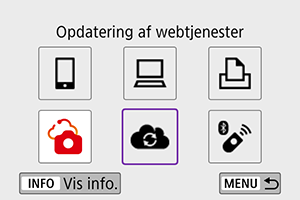
- Et [Livestreaming]-ikon tilføjes.
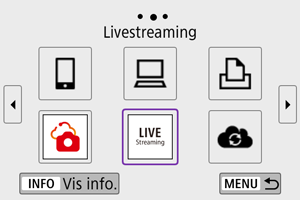
Forholdsregler
-
Streaming
- YouTube er den eneste streamingtjeneste, der understøttes af dette kamera.
- Inden du kan bruge streamingtjenester, skal du gennemføre image.canon-registrering.
- YouTube-streaming kan ændres, suspenderes eller opsiges uden forudgående varsel.
- Canon er på ingen måde ansvarlig for tredjepartstjenester såsom YouTube-streaming.
- Ingen billeder optages på kortet under streaming (men der skal være et kort i kameraet).
- Billeder streames med ca. 6 Mbps til enten
(NTSC) eller
(PAL).
- Billeder streames vandret, uanset [
: Tilføj
rot.info ]-indstilling.
- Lyd kan være støjende under streaming. Kontroller for støjende lyd på forhånd ved hjælp af f.eks. [PRVW] (). Hvis støjen fra den eksterne mikrofon er distraherende, skal du prøve at placere den på venstre side af kameraet (på den
eksterne mikrofons IN-stikside) så langt fra kameraet som muligt.
- Det ikke er muligt at parre kameraet med den trådløse fjernbetjening BR-E1 (sælges separat, ), efter du har startet streaming.
- Den trådløse fjernbetjening BR-E1 kan ikke bruges, mens den er forbundet til kameraet via Wi-Fi, med mindre du streamer.
- Fjernbetjening fra en smartphone er ikke mulig under streaming.
Live-streaming
Du kan også streame ved at bruge kameraet til at vælge en begivenhed, som du har oprettet på forhånd på YouTube (ved at indtaste streamingtid og titel).
-
Fuldfør begivenhedsindstillinger på YouTube-siden.
- For instruktioner, besøg YouTubes websted.
-
Drej Programvælgeren om på
.
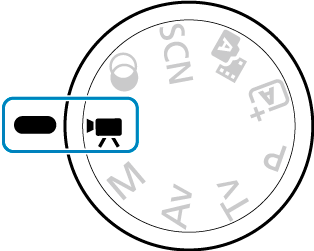
- Du kan vælge filmoptagelsesmetode ([Auto. filmeksp.] eller [Manuel filmeksp.], som kan indstilles i
→ [Optagemetode]).
- Du kan vælge filmoptagelsesmetode ([Auto. filmeksp.] eller [Manuel filmeksp.], som kan indstilles i
-
Start streaming.
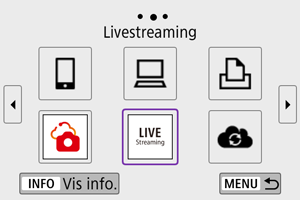
-
Se servicevilkårene.
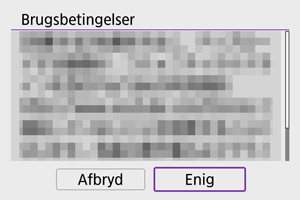
- Læs den viste aftale, og vælg [Enig].
-
Vælg en begivenhed.
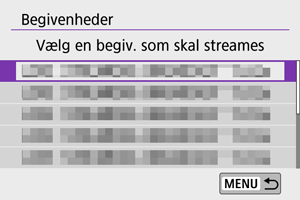
- Vælg en begivenhed, som du på forhånd har tilføjet fra YouTube-webstedet.
- Op til 20 begivenheder er angivet.
Bemærk
- Hvis der er meddelelser, der angiver, at streaming ikke kan startes, er begivenheden endnu ikke blevet registreret. Tilføj begivenheden på YouTube-webstedet.
-
Tjek streamingoplysningerne.
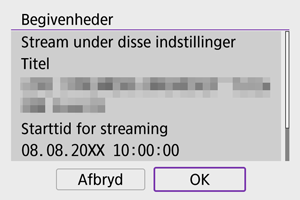
- Vælg [OK].
-
Vælg [OK].
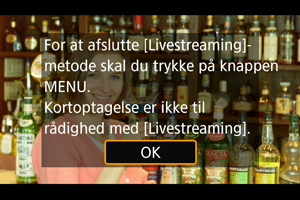
-
Vælg [PRVW] eller [LIVE].
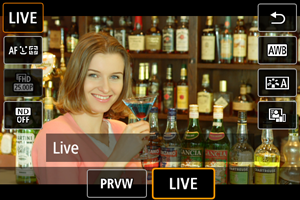
- Hvis du vælger [PRVW] (Se eksempel) får du mulighed for at test-streame uden at udsende billeder offentligt. Nyttig til kontrol af billeder inden streaming.
- Hvis du vælger [LIVE] (Live) kan du starte streaming med det samme.
-
Start forhåndsvisning eller streaming.

- Konfigurer optagefunktioner, ligesom ved normal filmoptagelse.
- Tryk på filmoptagelsesknappen, når du er klar.
- Forvisning eller streaming starter automatisk, efter [Forbereder Se eksempel] eller [Forbereder streaming] vises.
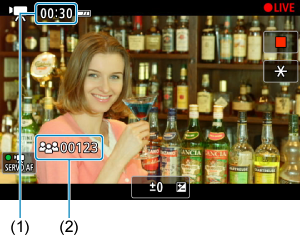
- [
PRVW] eller [
LIVE] vises øverst til højre under henholdsvis forhåndsvisning eller streaming.
- Den tid, der er gået, siden du trykkede på filmoptagelsesknappen, vises på skærmbilledet til forhåndsvisning/streaming (1). Ved streaming angives antallet af seere også (2).
- Tjek YouTube-webstedet for at se, hvordan det streamede billede ser ud.
-
Stop forhåndsvisning eller streaming.
- Du standser forhåndsvisning eller streaming ved at trykke på filmoptagelsesknappen igen.
- Efter forhåndsvisning af billedet skal du vende tilbage til trin 8 og vælge [LIVE] for at starte streaming.
-
Afslut streamingtilstand.
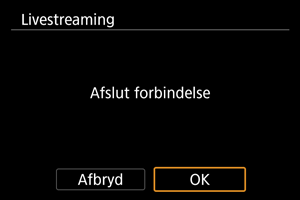
- Tryk på
-knappen, og vælg derefter [OK].
- Tryk på
Forholdsregler
- Det tager et øjeblik, før streaming begynder i trin 9. Betjen ikke kameraet, mens meddelelsen vises.
- Hvis der er visningsproblemer (tegnkorruption) på kameraet af den tekst, du indtastede på YouTube-webstedet, skal du indtaste teksten igen på YouTube-webstedet i ASCII-format (enkelt-byte bogstaver eller tal).